 Mobiles Tutorial
Mobiles Tutorial
 Android Telefon
Android Telefon
 So aktivieren Sie den Nachtmodus und passen die Schriftarteinstellungen im QQ Browser für Android an
So aktivieren Sie den Nachtmodus und passen die Schriftarteinstellungen im QQ Browser für Android an
So aktivieren Sie den Nachtmodus und passen die Schriftarteinstellungen im QQ Browser für Android an
Der Arbeitsalltag und das Leben sind untrennbar mit der Browsersoftware verbunden. Sie dient nicht nur zum Überprüfen von Informationen, sondern auch zum Ansehen von Videos, Spielen usw. Daher ist es sehr wichtig, einen Browser zu wählen, der zu Ihnen passt. Es gibt viele mobile Browser, mit denen jeder vertraut ist, wie zum Beispiel QQ Browser, UC Browser usw. Heute zeige ich Ihnen, wie Sie den Nachtmodus aktivieren und Schriftarten in der Android-Version des QQ-Browsers anpassen. Freunde, die Interesse haben, sollten vorbeikommen und einen Blick darauf werfen!
Wie aktiviere ich den Nachtmodus im QQ Browser für Android?
Normalerweise liest jeder Romane oder schaut sich Videos an, nachdem er das Licht ausgeschaltet hat. Allerdings kann die Helligkeit von Mobiltelefonen unseren Augen großen Schaden zufügen. Daher ist der Nachtmodus im QQ-Browser sehr wichtig. Lassen Sie uns lernen, wie Sie den Nachtmodus aktivieren
Zuerst öffnen wir den QQ-Browser auf dem Telefon. Klicken Sie dann auf das Personensymbol unten. Sie finden den Nachtmodus unter der Lesezeichensammlung
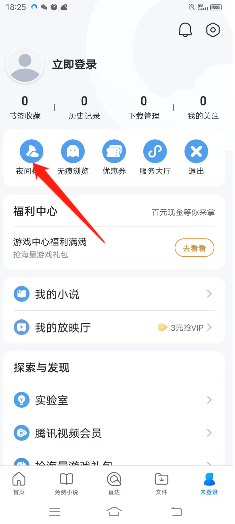
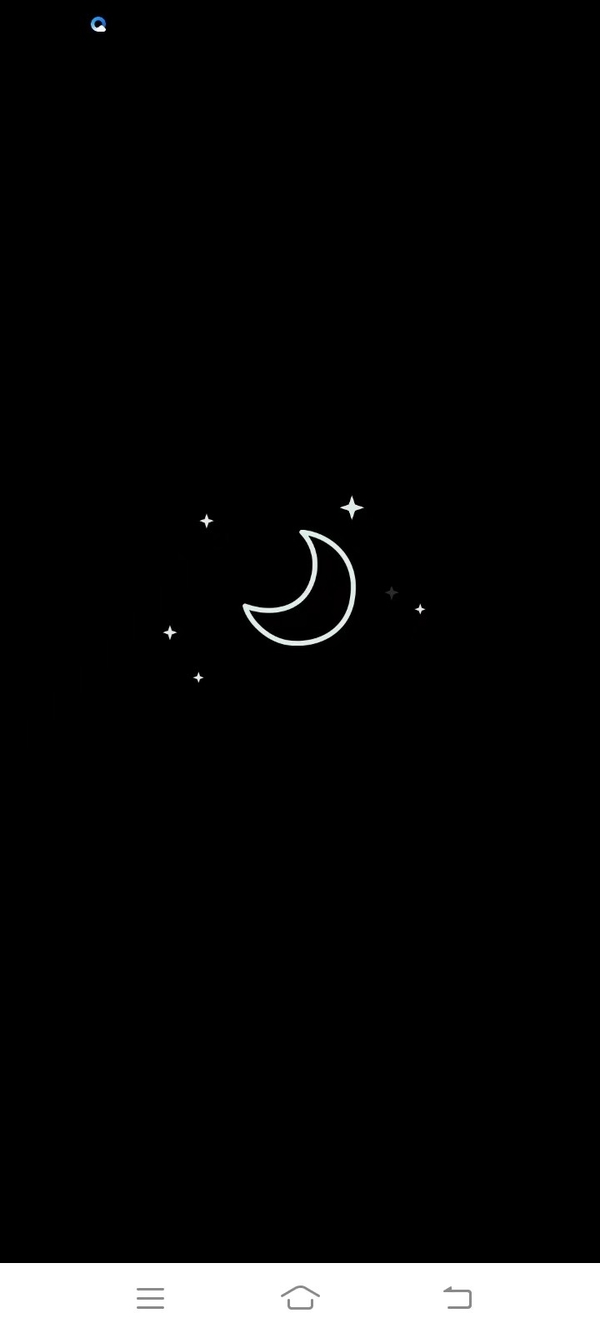
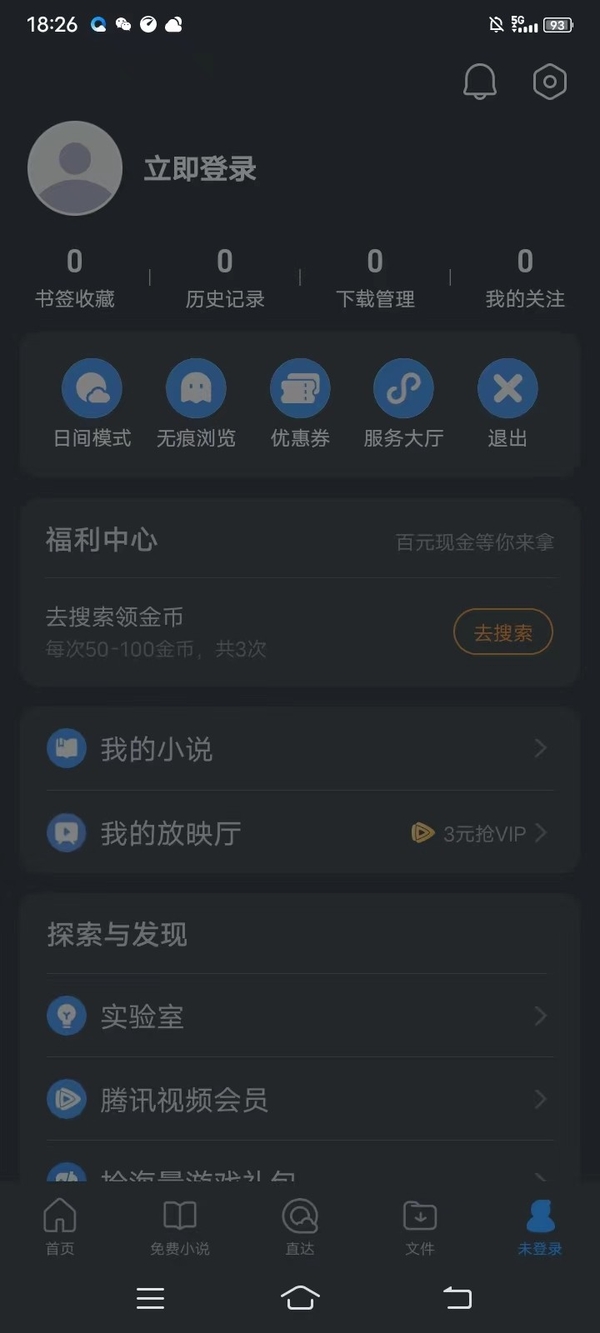
Wie stelle ich die Schriftart des QQ-Browsers ein?
Bei der Nutzung von Mobiltelefonen spielt die Schriftgröße unserer Erfahrung nach eine wichtige Rolle. Klicken Sie nach dem Aufrufen des QQ-Browsers auf das Zeichensymbol in der unteren rechten Ecke und dann auf die Einstellungsoption in der oberen rechten Ecke. Oben auf der Benutzeroberfläche finden wir Hintergrundbild- und Schriftartoptionen
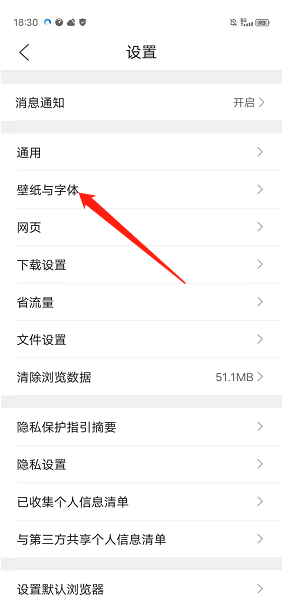
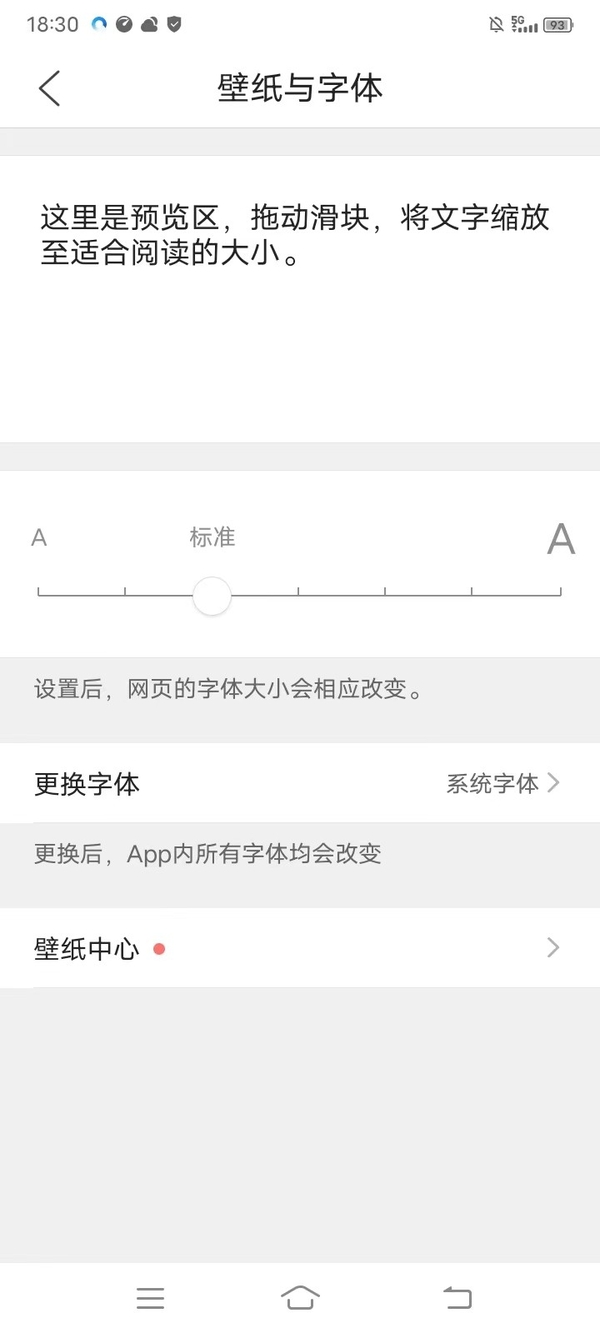

Das obige ist der detaillierte Inhalt vonSo aktivieren Sie den Nachtmodus und passen die Schriftarteinstellungen im QQ Browser für Android an. Für weitere Informationen folgen Sie bitte anderen verwandten Artikeln auf der PHP chinesischen Website!

Heiße KI -Werkzeuge

Undresser.AI Undress
KI-gestützte App zum Erstellen realistischer Aktfotos

AI Clothes Remover
Online-KI-Tool zum Entfernen von Kleidung aus Fotos.

Undress AI Tool
Ausziehbilder kostenlos

Clothoff.io
KI-Kleiderentferner

AI Hentai Generator
Erstellen Sie kostenlos Ai Hentai.

Heißer Artikel

Heiße Werkzeuge

Notepad++7.3.1
Einfach zu bedienender und kostenloser Code-Editor

SublimeText3 chinesische Version
Chinesische Version, sehr einfach zu bedienen

Senden Sie Studio 13.0.1
Leistungsstarke integrierte PHP-Entwicklungsumgebung

Dreamweaver CS6
Visuelle Webentwicklungstools

SublimeText3 Mac-Version
Codebearbeitungssoftware auf Gottesniveau (SublimeText3)

Heiße Themen
 1378
1378
 52
52
 Samsung verbessert seine Now -Bar vor einem UI 7 -Rollout
Mar 17, 2025 am 12:08 AM
Samsung verbessert seine Now -Bar vor einem UI 7 -Rollout
Mar 17, 2025 am 12:08 AM
Die Now -Bar von Galaxy S25: Verbesserte dynamische Informationsanzeige, muss aber noch verbessert werden Das neue UI 7 -Update von Samsung basierend auf Android 15 bringt viele Funktionen mit sich, und einer meiner Favoriten (obwohl etwas rau) ist die "jetzt Bar" auf der Galaxy S25. Diese Woche stellte Samsung ein dringend benötigtes Update vor, das die Funktionen der NOW-Bar verbesserte, was im nächsten Monat vor der vollständigen Veröffentlichung von One UI 7 ein Aufwärmen sein könnte. Was ist die jetzt Bar auf Galaxy Phone? Wenn Sie kein Galaxy S25 haben oder eine neue UI 7 -Beta ausführen, wissen Sie möglicherweise nicht viel über die jetzt Bar. Es ähnelt der Bewegung von Apple
 Nichts Telefon (3A) Bewertung: Dieses Budget -Android -Telefon hat etwas
Mar 25, 2025 am 02:45 AM
Nichts Telefon (3A) Bewertung: Dieses Budget -Android -Telefon hat etwas
Mar 25, 2025 am 02:45 AM
Zusammenfassung Nichts Telefon (3A), Preis für 379 US -Dollar, bietet Premium -Design, Spezifikationen und einzigartige Funktionen.
 3 Gründe, ADB auf Android zu aktivieren
Mar 19, 2025 am 02:50 AM
3 Gründe, ADB auf Android zu aktivieren
Mar 19, 2025 am 02:50 AM
Nutzen Sie die volle Nutzung von ADB: Drei Hauptgründe, um Ihnen dabei zu helfen, die Android -Debugging Bridge sofort zu aktivieren Haben Sie von ADB (Android Debug Bridge) gehört und vorgeschlagen, es auf Ihrem Android -Telefon zu aktivieren? Dieser Artikel liefert Ihnen drei gute Gründe, warum Sie ADB sofort aktivieren sollten. Mit ADB können Sie Ihren Telefonbildschirm drahtlos über SCRCPY auf Ihren Computer spiegeln. Sie können besser-adb-sync für die Dateisynchronisation verwenden und den Fortschritt zwischen Ihrem Android-Smartphone und Ihrem Computer verfolgen. Außerdem können Sie Ihren Telefonbildschirm einfach erfassen und drahtlos an Ihren Computer übertragen. 1. Die drahtlose Spiegelung des Mobiltelefonbildschirms zum Computer Mit den neuesten MacOS- und iOS -Updates können Sie Ihren iPhone -Bildschirm auf Ihren Mac -Computer spiegeln. Aber in a
 Verizon führt Satelliten -SMS für Android -Telefone aus
Mar 21, 2025 am 03:07 AM
Verizon führt Satelliten -SMS für Android -Telefone aus
Mar 21, 2025 am 03:07 AM
Im Jahr 2025 werden Satelliten -Notalarme, Textnachrichten und sogar Videoanrufe an Mobiltelefone Wirklichkeit. Verizon hat kürzlich eine erhebliche Erweiterung seiner Satelliten -SMS -Funktion angekündigt und bestätigt, dass einige Android -Telefone jetzt Textnachrichten über einen anderen Benutzer über Satelliten senden können. Apple fügte 2022 Satelliten -Notalarme zu iPhones hinzu und verbesserte den Service nach und nach. Leider beitragen Android -Geräte nur langsam, aber jetzt können Verizon Wireless -Benutzer diese Funktion endlich verwenden. Darüber hinaus erwarten wir, dass AT & T in Kürze einen ähnlichen Service starten wird, und der StarLink-Messaging-Service von T-Mobile wird in Kürze gestartet. Verizon arbeitet mit Skylo,
 Ich würde ein Telefon mit austauschbaren Kameraobjektiven lieben: Warum ist es nicht passiert?
Mar 24, 2025 am 02:44 AM
Ich würde ein Telefon mit austauschbaren Kameraobjektiven lieben: Warum ist es nicht passiert?
Mar 24, 2025 am 02:44 AM
So gut die Telefonkameras sind, sie könnten mit abnehmbaren Objektiven viel bessere Aufnahmen machen, genau wie engagierte Kameras. Ich würde es lieben, dass dies eine Sache ist. Wie die meisten Leute ist meine Kamera mein Handy
 Ein drahtloser Schachdocker kann der gesamte Laptop sein, den Sie benötigen
Mar 25, 2025 am 03:11 AM
Ein drahtloser Schachdocker kann der gesamte Laptop sein, den Sie benötigen
Mar 25, 2025 am 03:11 AM
Ich besitze derzeit keinen Laptop. Stattdessen benutze ich die ausgehöhlte Hülle von einem-und in gewisser Weise ist es besser als die reale Sache. Möglicherweise benötigen Sie auch keinen voll funktionsfähigen Laptop. Was ist ein Lapdock? Bild
 Google sucht einen Kampf mit Steam, den es nicht gewinnen kann
Mar 24, 2025 am 03:01 AM
Google sucht einen Kampf mit Steam, den es nicht gewinnen kann
Mar 24, 2025 am 03:01 AM
Zusammenfassung Google Play Games erweitert sich für Android & Native PC-Spiele auf den PC und wird zu einem direkten Konkurrenten für Market-Leader Steam.
 Holen Sie sich heute den besten Android -Controller von 8 Bitdo (20% Rabatt) für nur 40 USD (20%).
Mar 22, 2025 am 03:08 AM
Holen Sie sich heute den besten Android -Controller von 8 Bitdo (20% Rabatt) für nur 40 USD (20%).
Mar 22, 2025 am 03:08 AM
8bitdo Ultimate Mobile Gamepad (Android) Originalpreis $ 50, aktueller Preis $ 40, sparen 10 $! Dieser Griff ist mit 100-170-mm-Android-Telefonen kompatibel und verfügt über ein Xbox-ähnliches Schlüssellayout, eine Bluetooth-Konnektivität sowie einen Hall-Effect-Rocker und Triggertasten. Amazon's $ 40 8bitdo ist bekannt für seine drahtlosen Gamepads im Retro-Stil, aber das Unternehmen macht auch einige moderne Gamepads. Dieser Controller, der für Android -Telefone entwickelt wurde, kostet derzeit 40 US -Dollar, was dem ursprünglichen Preis um 20% gesunken ist, was es zu einer besseren Wahl für das Spielen unterwegs macht. Dieser Griff umgibt Ihr Android-Telefon und zieht sich von 100-170 mm zurück, geeignet für



